Mida võib põhjustada IRQL_NOT_LLED_OR_EQUAL VIGA ja kuidas seda parandada

- 4444
- 1461
- Tyrone Beer Jr.
Kui ilmub operatsioonisüsteemi kriitilised vead, indekseerib SO -nimeline sinine surmakraan. Ehkki programmeerijate seisukohast on see õigesti nimetatud BSOD -na. See on iga kasutaja jaoks äärmiselt ebasoovitav nähtus. Pealegi on sinise ekraani ilmumiseks palju põhjuseid.

Seal on tavaline bsod, millele on lisatud kiri irql_not_less_or_equal. Populaarne viga, mida saab ise käsitseda. Selleks peate teadma nii selle ilmumise põhjuste kui ka kõrvaldamise meetmete kohta.
Vea põhjused
Vaatlusalune viga kuvatakse arvuti sinisel ekraanil oleva pealdisel olukorras, kus opsüsteemil on draiverite draiverite probleeme.
Algselt võib tunduda, et kui juhtum on draiverite ja mälu vahel seotud, on põhjus täpselt tarkvarast endast. Kuid te ei tohiks järeldustega kiirustada.
Tegelikult on potentsiaalseid põhjuseid palju. Nad sisaldavad:
- süsteemifailide kahjustamine või puudumine;
- OS -i ja uute seadmete konflikt;
- autojuhtide olulisuse kahjustamine ja kaotamine;
- Winchesteri jaotus (kõvaketas);
- viiruste mõju;
- emaplaadi, RAM ja muude komponentide rikked;
- Kasutatud tarkvara probleemid.
Kuna põhjuseid on palju, nõuavad kõik need eraldi ja üksikasjalikumat kaalumist.
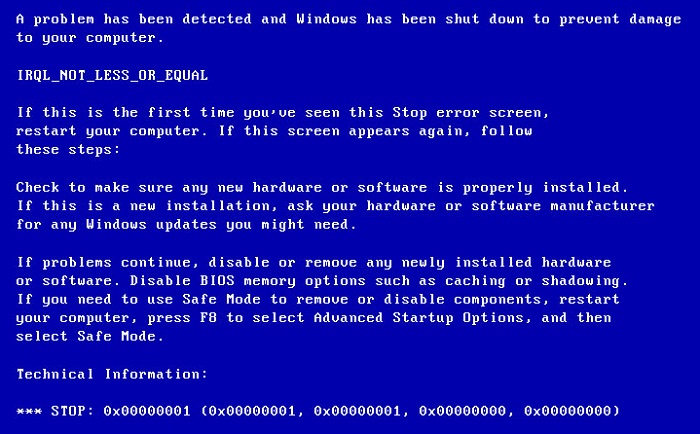
Süsteemifailid
Esiteks, silmitsi sellise tõrkega nagu IRQL_NOT_LLED_OR_EQUAL, on vaja hakata kontrollima võimaliku kahjustatud süsteemifaile.
Oluline. Kui Windowsi OS -i standardrežiimis ei alustata, tuleks opsüsteemi käivitamine läbi viia LiveCD või turvarežiimi kaudu.Kõik toimingud, mida hiljem kirjeldatakse, sealhulgas kõik vea potentsiaalsed põhjused, tuleb läbi viia turvarežiimi kaudu või süsteemi laadimisega LiveCD kaudu.
Eksperdid soovitavad alati alustada oma süsteemi failide kontrollimisega, kuna see on kõige lihtsam, kuid samal ajal kõige tõhusam viis ilmunud sinise ekraaniga toimetulemiseks.
Tähelepanu. Kõige sagedamini kuvatakse IRQL_NOT_LLED_OR_EQUAL viga täpselt arvutites ja sülearvutites koos Windows 10 ja Windows 8 OS -iga. Vanemal OSS -is tekib kood 0x000000d1 peamiselt.Süsteemifailide kontrollimisel arvutis või sülearvutis pole midagi keerulist. Siin kasutatakse ehitatud utiliiti. Diagnostika alustamiseks peate tegema järgmist:
- Võtme ja R kombinatsioon helistage käsukonsoolile;
- Sisenemise väljale avamisel registreerige käsk SFC /Scannow;
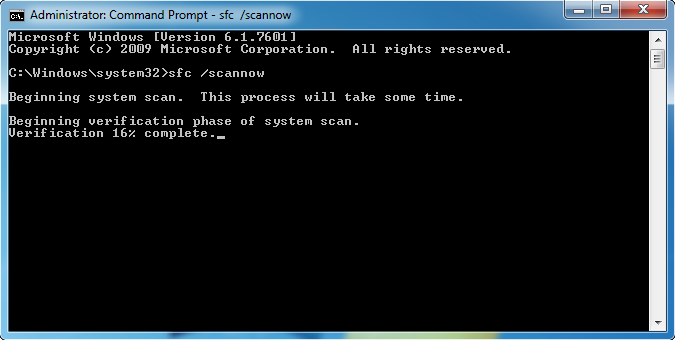
- Vajutage sisestusel;
- Oodake diagnoosi täielikku lõpuleviimist;
- arvuti taaskäivitamiseks.
Kasutajal on eriti veda. Ta võib minna Exe või Sys Extectioniga. See näitab, et teatud draiverifailil on teatud probleeme. Selle kahju aitas kaasa surma sinise ekraani ilmumisele. Või lihtsalt bsod.
Autojuhid
Sageli juhtub, et veaga IRQL_NOT_LLED_OR_EQUAL ekraanil on kaasas konkreetne kood, mis näitab süsteemi konkreetset faili. See on hea, sest nii saate kiiresti leida probleemijuhi.
Selliste failide tuvastamiseks on kõige mugavam kasutada utiliiti Dampa analüüsi. Seda nimetatakse bluescreenview. Tema abistamiseks on soovitatav kasutada seda.
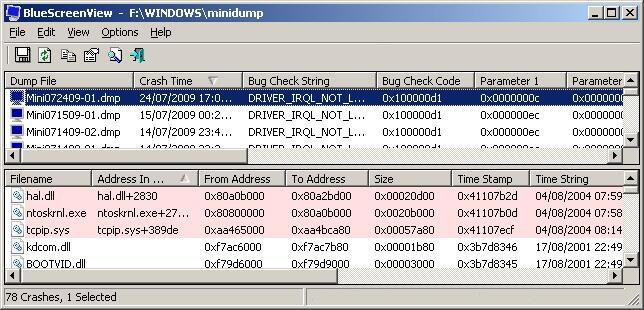
Selle utiliidi ärakasutamiseks on vaja, et OS aktiveeritakse prügimägede loomiseks. Niipea kui kasutaja selle käivitab, näeb ta kohe probleemseid komponente. Neid tõstetakse esile punasega.
Olenemata konkreetsest opsüsteemist. Seetõttu tuleks neid lühidalt arvestada:
- Netio.SYS ja NDIS.Sys. Vastutab arvutis installitud võrgukaardi töö eest. Selles olukorras on soovitatav draiverit värskendada. Sülearvuti kasutajad peavad külastama kaasaskantava arvuti tootja ametlikku veebisaiti. Kui see on lauaarvuti, siis on allikaks emaplaadi tootja. Kuid värskendamiseks mõeldud seadmete tavalist dispetšerit on parem mitte kasutada. Võrgukaardi draiveri uusima versiooni kasutamisel tuleks see siiski uuesti installida. Kuid enne seda proovige viirusetõrje välja lülitada. Mõnikord segab tavalist tööd;
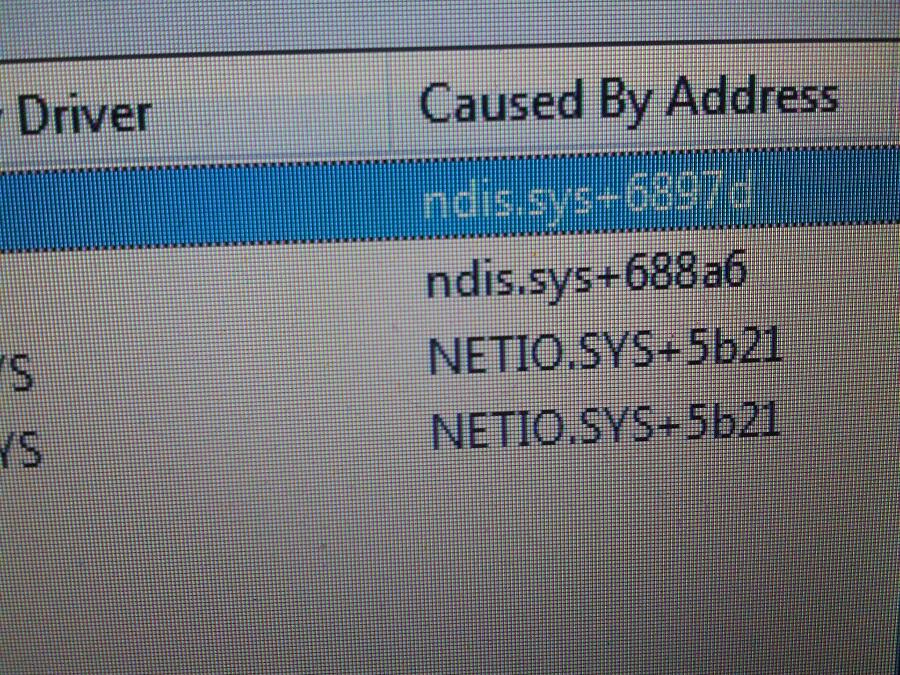
- Nvlddmkm.Sys. Või mõni muu fail Sys -laiendusega tähtedega NV alguses. See on seotud videokaart. Ja ainult Nvidia kaubamärk. Siit saate selle draiveri täielikult kustutada ja seejärel selle ametlikust saidilt alla laadida ja uuesti installida;
- Atikmdag.Sys. Fail kuulub AMD graafikakaartidele. Lahendus on sarnane;
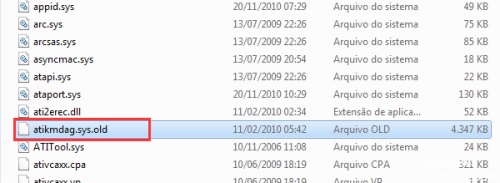
- Strport.Sys. Kui see fail on kahjustatud, tuleks USB või draivi kaudu ühenduse loomisel taotleda põhjust. Esiteks lülitage kõik seadmed välja, välistades ainult klaviatuuri ja hiire. Kontrollige, kas SSD -draiviga on kõik korras, kui seda kasutatakse. Järgmisena tilgutage sätted BIOS -is ja taaskäivitage süsteem;
- DXGMMS2. Veel üks potentsiaalne süüdlane koos SYS -i laienemisega, nagu kõik järgnevad. Videokaardi töö sõltub sellest. Siin on soovitatav videokaardi tarkvara uuesti installida, samuti selle kasutamise korral riistvara kiirendus välja lülitada;

- usbehci. Vastutab USB -kontrolleri juhi eest. Välja on ainult üks väljapääs. Installige see uuesti;
- Cmaudio. Seotud helikaardiga. Juht tuleks kõigepealt eemaldada ja seejärel uuesti installida;
- Wfplwfs. Enamasti on see seotud viirusetõrjetarkvaraga. Lisaks kehtib see konkreetsete programmide kohta McAfee, ESET ja Comodo isikul. Kuid mõnikord on fail seotud võrgukaardi draiveritega;
- Tcpip. Nimest on selge, et me räägime TCP/IP -protokolli juhist. Vea korrigeerimiseks on mõnikord lihtne viirusetõrje välja lülitada. Kui see ei aita, peate tarkvara värskendama võrgukaardilt. Samuti tasub sisestada käsk Netsh int ip lähtestamine ja taaskäivitada arvuti.
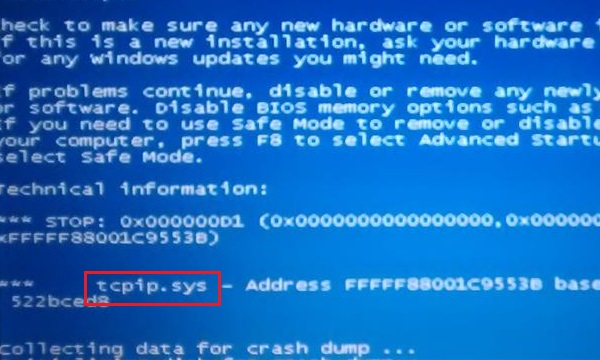
Sellises väljapääsu olukorras. See on operatsiooniruumi uuesti installimine või täiesti uue OS -i paigaldamine.
Niipea kui kasutaja kõrvaldab draiveriga seotud probleemi, lakkab surma sinine ekraan ilmumast.
Seadmete konfliktid
Ka selline probleem nagu IRQL_NOT_LLED_OR_EQUAL Viga võib ilmneda seadmete konflikti tõttu. See tähendab, et kasutaja ühendab seadme või seab tarkvara, mis on ühilduv OS konkreetse versiooniga.
Selle tagamiseks saate uurida seadmete spetsifikatsioone või selle välja lülitada, eemaldada see arvutist. Kui tõrge lahkub, leitakse põhjus.
Kui OS -i ja seadmete ühilduvusega pole probleeme, siis tarkvara probleemide põhjus, millega seade töötab. Jällegi peate veenduma, et laaditud või installitud versioon vastab teie akendele. Näiteks tühjenemise järgi või vastavalt.
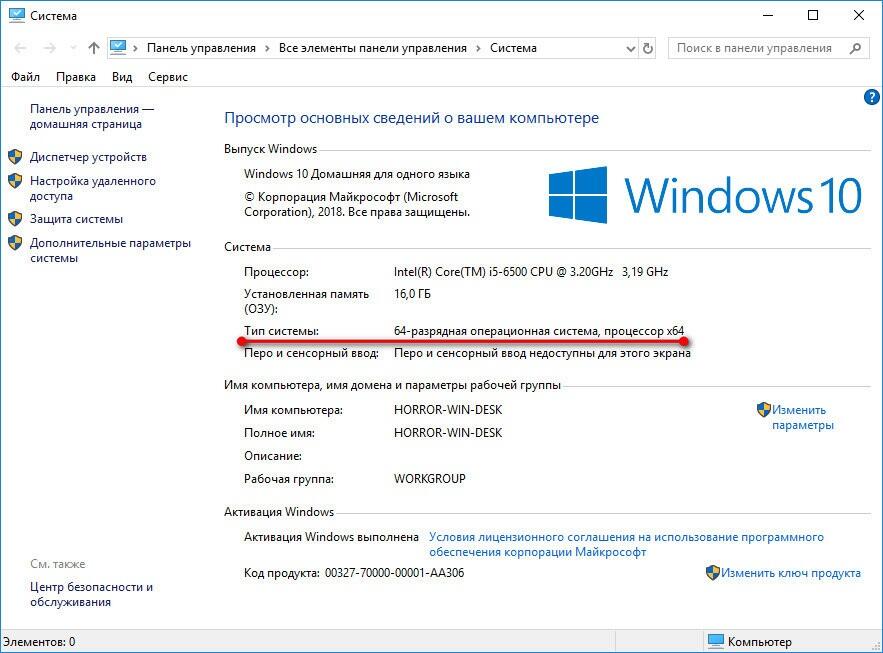
Winchester
Võimalik, et IRQL_NOT_LLED_OR_EQUAL vormis peatuskood ilmub, kui draiv ebaõnnestub. Kõvade draivide lagunemine pole haruldane, kuna nende kasutusaeg on piiratud. Aja jooksul hakkavad nad järk -järgult valama, sektorid on kahjustatud, ilmuvad kõrvalised helid.
Seistes silmitsi sellise veaga ja välistades muud tõenäolised põhjused, on soovitatav diagnoosida kõvaketas. Võimaluse korral viiakse läbi remont, taastamine. Kas peate uue jaoks draivi muutma.
Viirused
Teine põhjus, mille tõttu rikkekood võib ilmneda IRQL_NOT_LLED_OR_EQUAL VIGA vormis, on seotud pahatahtliku tarkvara ja viirustega.
Pärast arvutis saab nad olulisi faile kahjustada või asendada, muuta registri kirjeid, mis põhjustab töö ebaõnnestumisi.
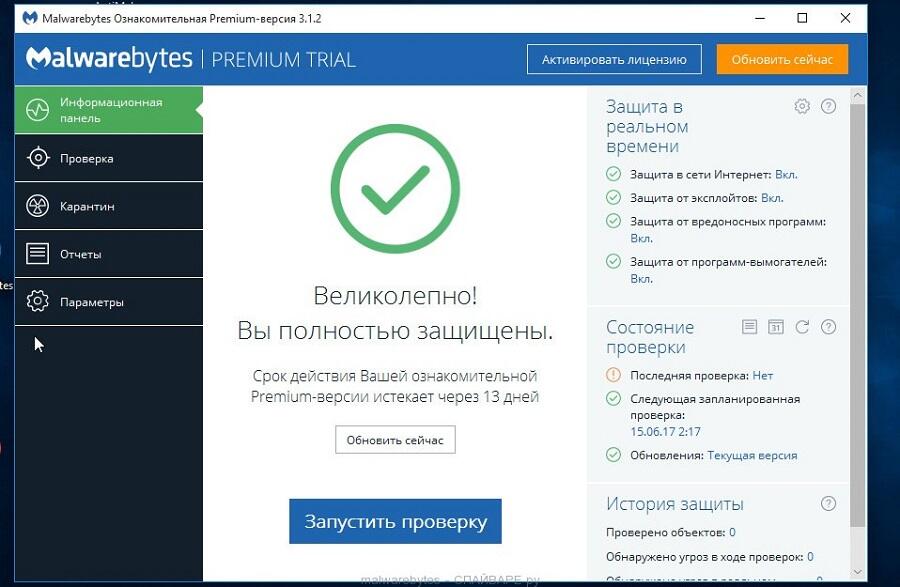
Seal on ainult üks lahendus. See on ilmselgelt tõhusa viirusetõrjetarkvara installimine koos kogu arvuti järgneva kontrolliga. Lisaks tasub registrisse sisestuste puhastamist ja parandamist spetsiaalsete kommunaalteenuste abil.
Emaplaat
Kui emaplaat või mõned selle eraldi komponendid ebaõnnestuvad. Sinise surmakraani kõrvaldamiseks peate kõik plangud omakorda kustutama, teise pistiku ümber korraldama ja kontrollima, kas arvuti käitumine muutub.
Samuti tasub läbida RAM -tšekke, kasutades sisseehitatud tööriistu või spetsiaalseid programme. Kui me räägime füüsilistest vigastustest, aitab siin ainult remont või asendamine.
Programmid
Kummalisel kombel, kuid üks levinumaid põhjuseid, miks IRQL_NOT_LLED_OR_EQUALI VIGA kuvatakse Windowsi OS -iga arvutites, koosneb tavalistest programmidest ja viirusevastasest tarkvarast ise.
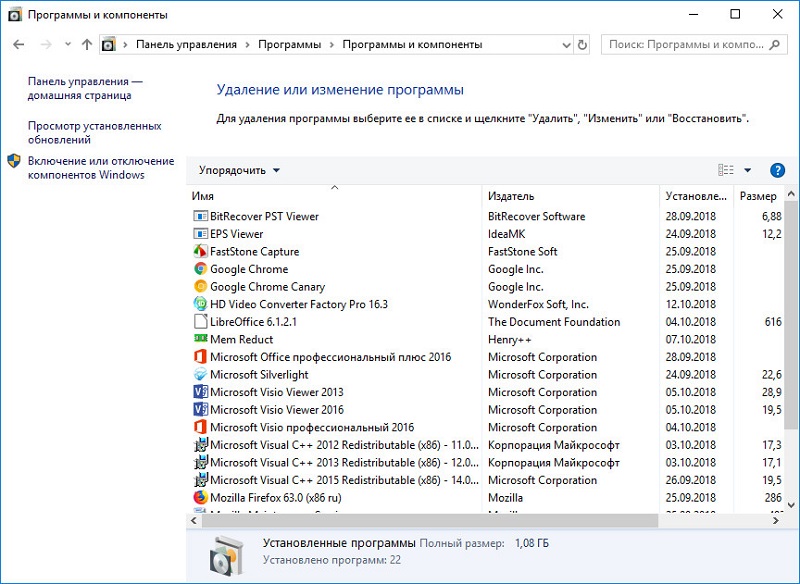
Probleemi lahendamiseks võite proovida eemaldada kogu viimastel aastatel installitud tarkvara. Kui mõned programmid paigaldati sõna otseses mõttes enne sinise ekraani ilmumist, on siin ilmselt ilmne kõik ilmne. Alustage selle tarkvara eemaldamisega.
Lisameetmed
Seal on veel 2 viisi, mis võivad aidata.
Kasutajaid kutsutakse tegema järgmist:
- Taastada süsteem. Taastumispunkt peaks selleks olema kättesaadav. Kui neid on mitu, valige kõige värskem, et mitte süsteemi tagasi veeretada ja mitte kaotada mitmeid viimastel aastatel säilinud kasulikku ja olulist teavet.
- Uuendage OS -i. Paljudes arvutites on opsüsteemi automaatse värskendamise funktsioon lahti ühendatud. Kui OS pole pikka aega värskendusi saanud, saab seda teha käsitsi. Või aktiveerige lihtsalt automaatne värskendamine nii, et tulevikus võetakse arvuti vastu OS -i laadimisel kõik värsked paketid.
Sellist viga nagu IRQL_NOT_LLED_OR_EQUAL ei saa nimetada haruldaseks nähtuseks. Kuid see pole kaugeltki tõsiste ja ohtlike põhjuste tõttu, mille kaotamine peab kulutama palju ressursse, sealhulgas aega ja raha.
Kuid ikkagi ei taha ma mingil juhul silmitsi surma sinise ekraaniga. Selle väljanägemise ennetamine ja vältimine on peaaegu võimatu. Kuid teades võimalikke põhjuseid, saate alati kiiresti võtta mitmeid meetmeid ja taastada opsüsteemi ja kogu arvuti või sülearvuti normaalse jõudluse.
- « Androidi insenerimenüü - kuidas sisestada laiendatud sätteid ja mida saab konfigureerida
- Millised programmid võimaldavad teil Skype'i häält muuta »

